Weisen Sie eine PIN zu, um PIN-geschützte Locks zu öffnen
Wie können Site-Admins Benutzern eine PIN zuweisen, um PIN-Locks zu öffnen?
Site-Admins können die PINs der Benutzer über die Salto KS-Web-App zuweisen, neu zuweisen oder sperren, indem sie im Menü Benutzer ein Benutzerprofil öffnen und dort die Registerkarte Schlüssel auswählen. Wenn Ihre Anlage über PIN-fähige Hardware verfügt, ist die Option sichtbar, und der PIN-Code wird generiert. Admins können ihn entweder kopieren oder direkt mit den Benutzern teilen.
Benutzer können ihre eigene PIN auch über ihre mobile Salto KS-App oder die mobile Salto KS Keychain-App generieren.
Wenn mehrere Benutzer dieselbe PIN festlegen, kann jeder Benutzer alle Locks über seine PIN öffnen, für die einer der Benutzer die Berechtigung hat – unabhängig von den individuellen Berechtigungen.
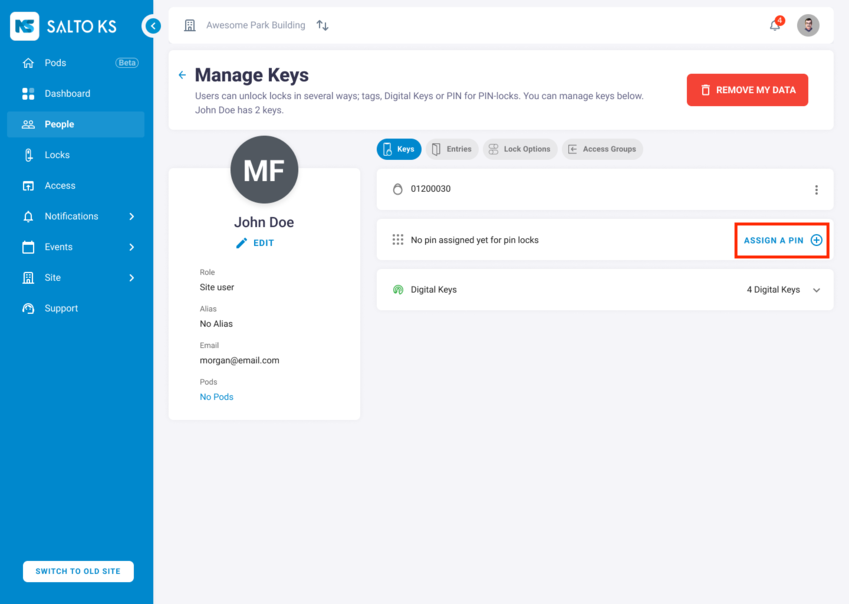 Eine Ansicht der Seite 'Personen - Schlüssel' in Salto KS
Eine Ansicht der Seite 'Personen - Schlüssel' in Salto KS
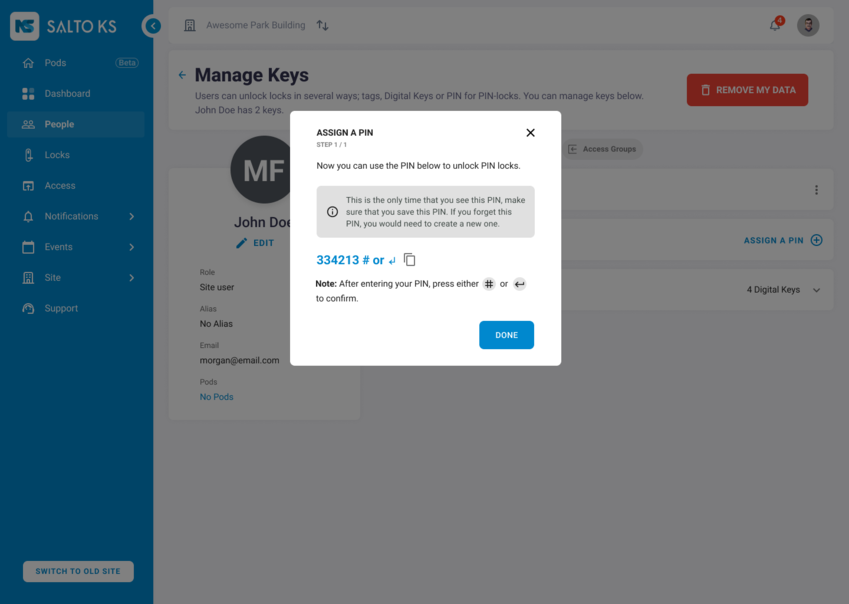 Der Bestätigungsbildschirm, nach Erstellung einer PIN
Der Bestätigungsbildschirm, nach Erstellung einer PIN
Wie können Benutzer sich selbst eine PIN zuweisen, um PIN-Locks zu öffnen?
Benutzer können ihre eigene PIN direkt über die mobile Salto KS-App oder die Salto KS Keychain-App zuweisen. Mittels PIN können Benutzer geeignete Locks öffnen. Sie haben die Möglichkeit, ihre PIN zuzuweisen, neu zuzuweisen oder zu sperren.
Für Salto KS Mobile App-Benutzer:
- Öffnen Sie die Einstellungen. Unter Schlüsseleinstellungen sehen Sie die PIN-Lock-Option, wenn diese Öffnungsmethode in der Anlage zur Verfügung steht.
- Sie können Ihre PIN entweder sperren, wenn Sie bereits eine haben, oder auf Neue PIN zuweisen klicken.
- Wenn Sie auf diese Schaltfläche klicken, wird eine PIN für Sie generiert.
Für Salto KS Keychain Mobile App-Benutzer:
- Gehen Sie auf Einstellungen und klicken Sie unter PIN-Einstellungen auf das Dreipunkt-Menü.
- Hier sehen Sie die Option Neue PIN zuweisen.
- Klicken Sie auf Weiter, und Ihre PIN wird automatisch für Sie generiert.
Für alle KS mobile App Benutzer aus Salto KS Pro Anlagen:
Wenn Ihre Anlage über ein Salto KS Pro Abonnement verfügt, können Sie eigene, benutzerdefinierte PINs mit 4 bis 6 Stellen festlegen. Dies wird Ihr persönlicher Code. Wenn Sie auf Neue PIN zuweisen klicken, können Sie entweder eine benutzerdefinierte PIN erstellen oder das Feld leer lassen, um eine automatisch generierte PIN zu erhalten.
Wenn Sie eine benutzerdefinierte PIN haben und eine automatisch generierte wünschen oder umgekehrt oder wenn Sie Ihre PIN vergessen haben:
- Navigieren Sie zu den Einstellungen
- Klicken Sie auf das Dreipunkt-Menü neben Ihrer PIN
- Klicken Sie auf Neue PIN zuweisen und folgen Sie den Anweisungen, um eine neue PIN zu erstellen.
Sie können sowohl eine benutzerdefinierte als auch eine automatisch generierte PIN haben, da sich diese nicht gegenseitig überschreiben. Bitte beachten Sie jedoch, dass Sie immer nur eine benutzerdefinierte PIN und eine automatisch generierte PIN haben können. Obwohl beide PIN-Arten zulässig sind, sollten Sie sicherstellen, dass Ihre PINs eindeutig sind und nicht an Dritte weitergegeben werden, um mögliche Sicherheitsrisiken zu vermeiden.
Sie können die PIN kopieren, um sie zu speichern, oder die PIN mit der gewünschten Person teilen. Dies ist das einzige Mal, dass Ihnen diese PIN angezeigt wird. Speichern Sie sie daher unbedingt an einem sicheren Ort.
 Zurück
Zurück
